Sådan deaktiveres tidslinje i Vinduer 10
de seneste builds af vinduer 10 har en ny tidslinjefunktion, der giver brugerne mulighed for at gennemgå deres aktivitetshistorik og hurtigt vende tilbage til deres tidligere opgaver. Hvis du ikke finder brug for denne funktion, Lad os se, hvordan du deaktiverer den.
annonce
Microsoft gjort tidslinje tilgængelig for offentligheden med vinduer 10 bygge 17063 af Redstone 4 gren. Ifølge pressemeddelelsen overvejer virksomheden at forenkle, hvordan du kan komme tilbage til ting, du arbejdede på tidligere. Brugeren kan nemt glemme, hvilket sted eller app han brugte, eller hvor han gemte en fil. Tidslinje er et nyt værktøj, der giver brugeren mulighed for at komme tilbage til det sted, hvor han slap.
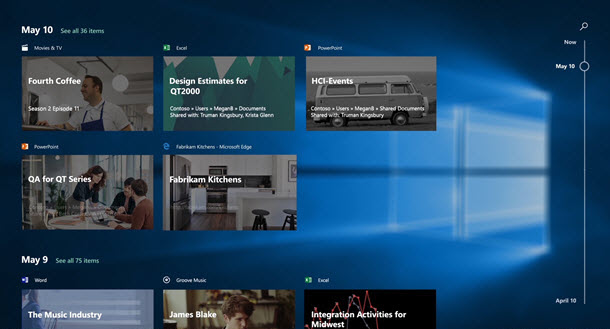
tidslinje er kun aktiveret for brugere, der logger ind med deres Microsoft-konto. Hvis du bruger en lokal konto, er den ikke tilgængelig for dig.
for at administrere tidslinjen har Microsoft tilføjet en ny mulighed, der gør det muligt at styre din aktivitetshistorik. Den indsamlede aktivitetshistorik giver brugeren mulighed for hurtigt at gennemgå, hvad han gjorde med applikationer, filer, hjemmesider eller andre opgaver på din PC. For at genoptage aktiviteterne indsamler vinduer 10 aktivitetshistorikken. Når du deaktiverer det, deaktiveres Tidslinjefunktionen.
for at deaktivere tidslinjen i Vinduer 10 skal du gøre følgende.
- Åbn appen Indstillinger.
- gå til privatliv -> Aktivitetshistorik.
- til højre skal du deaktivere indstillingen “Filtrer aktiviteter fra konti” til din Microsoft-konto.
- Deaktiver nu indstillingen Lad vinduer samle mine aktiviteter nedenfor.
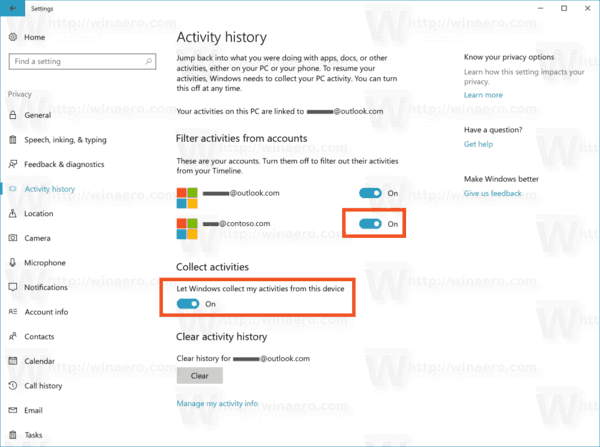
dette deaktiverer Tidslinjefunktionen.
derudover kan du rydde din aktivitetshistorik. Følgende artikel forklarer, hvordan det kan gøres:
Sådan ryddes Aktivitetshistorik i Vinduer 10
tidslinje er integreret med Opgavevisningsfunktionen og kan åbnes med et opdateret ikon på proceslinjen. Kørende apps og virtuelle desktops vises nu over tidslinjeområdet. Tidslinjens grupper besætter hele området under det. Aktiviteterne er organiseret efter datoer for de sidste 30 dage. Når du klikker på en gruppe, udvides den til en visning organiseret efter timer.
Opdatering: Det er muligt at deaktivere tidslinjen med en Registreringsdatabasejustering eller Gruppepolitik.
det er det.
støtte os
Vinaero er meget afhængig af din support. Du kan hjælpe sitet holde bringe dig interessant og nyttigt indhold og programmer ved hjælp af disse muligheder:
hvis du kan lide denne artikel, skal du dele den ved hjælp af knapperne nedenfor. Det vil ikke tage meget fra dig, men det vil hjælpe os med at vokse. Tak for din støtte!
reklame
forfatter: Sergey Tkachenko
Sergey Tkachenko er en programudvikler fra Rusland, der startede Vinaero tilbage i 2011. På denne blog skriver Sergey om alt, der er forbundet med Microsoft, vinduer og populære programmer. Følg ham på Telegram, kvidre og YouTube. Vis alle indlæg af Sergey Tkachenko